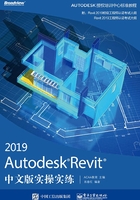
6.1 结构符号表达设置
本节主要介绍结构表达法的设置,包括结构符号缩进距离、支撑符号、连接符号等参数。
 预习重点
预习重点
◎ 结构符号的表达设置。
 【执行方式】
【执行方式】
功能区:“结构”选项卡→“结构”面板→ →“符号表示法设置”选项卡
→“符号表示法设置”选项卡
如图6-1所示为“符号表示法设置”选项卡。

图6-1 “符号表示法设置”选项卡
各参数设置含义如下:
· 符号缩进距离:设置各结构框架图元连接的缩进距离。
➢ 支撑:表示支撑和其他结构框架构件之间的缩进距离。
➢ 梁/桁架:表示梁/桁架弦杆和其他结构框架构件之间的缩进距离。
➢ 柱:表示柱和其他结构框架构件之间的缩进距离。
· 支撑符号:设置专门控制支撑表达的符号。平面表示方法包括平行线、有角度的线、加强支撑三种表示方法。
➢ 平行线:平面视图中支撑的符号表示法由一条平行于该支撑的线表示,如图 6-2 所示。如果支撑低于标高,则该线显示在垂直支撑中心线的下方;如果该支撑高于标高,则该线显示在垂直支撑中心线的上方。

图6-2 平行线表达
➢ 有角度的线:平面视图中支撑的符号表示法由一条有角度的线表示,如图6-3所示。如果支撑和标高相交,则有角度的线的起点是支撑和标高的交点,否则是支撑上距离标高最近的点。对于支撑高于标高的部分,该符号的方向向上,否则向下。只有当支撑的结构用途设置为“竖向支撑”时,有角度的线支撑符号才显示在符号平面视图中。

图6-3 有角度的线表达
其余的支撑设置指定下列显示的符号:支撑高于当前视图,支撑低于当前视图以及加强支撑。选择“显示上方支撑”和“显示下方支撑”以显示其符号。将平面表示从平行线修改为有角度的线时,任一符号会自动随之改变。只有当支撑的结构用途设置为“加强支撑”时,加强支撑符号才显示在符号平面视图中。
· 连接符号:显示在梁、支撑和柱符号的末尾。可自定义连接类型,并为每种类型指定连接符号族。默认类型分为梁/支撑终点连接、柱顶部连接,以及柱底部连接。
➢ 显示下列对象的符号:选择对应连接符号组,梁和支撑、柱底部或柱顶部。
➢ 连接类型:选择可用的“连接类型”以定义显示时的组基础,“弯矩框架”“悬臂力矩”“柱脚底板符号”“剪力柱连接”或“弯矩柱连接”。
➢ 注释符号:选择“连接类型”对应的连接符号。